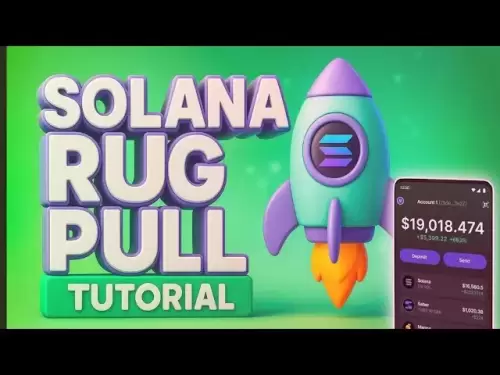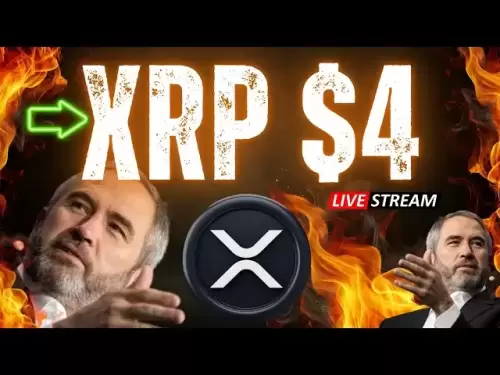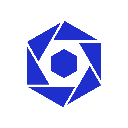-
 Bitcoin
Bitcoin $118000
-1.21% -
 Ethereum
Ethereum $3554
2.25% -
 XRP
XRP $3.453
-2.05% -
 Tether USDt
Tether USDt $1.001
-0.01% -
 BNB
BNB $729.6
1.01% -
 Solana
Solana $177.2
0.22% -
 USDC
USDC $0.9999
0.00% -
 Dogecoin
Dogecoin $0.2390
9.05% -
 TRON
TRON $0.3271
3.36% -
 Cardano
Cardano $0.8201
-1.79% -
 Hyperliquid
Hyperliquid $44.54
-1.79% -
 Stellar
Stellar $0.4660
-8.29% -
 Sui
Sui $3.787
-4.52% -
 Chainlink
Chainlink $17.92
-0.21% -
 Hedera
Hedera $0.2631
-7.21% -
 Bitcoin Cash
Bitcoin Cash $517.2
3.06% -
 Avalanche
Avalanche $23.55
-1.30% -
 Shiba Inu
Shiba Inu $0.00001473
2.18% -
 UNUS SED LEO
UNUS SED LEO $8.974
0.40% -
 Toncoin
Toncoin $3.200
-0.24% -
 Litecoin
Litecoin $102.1
0.22% -
 Polkadot
Polkadot $4.241
-0.38% -
 Uniswap
Uniswap $10.14
13.81% -
 Monero
Monero $319.1
-5.97% -
 Ethena USDe
Ethena USDe $1.002
0.04% -
 Bitget Token
Bitget Token $4.901
2.81% -
 Pepe
Pepe $0.00001301
-1.97% -
 Dai
Dai $1.000
0.00% -
 Aave
Aave $324.3
1.80% -
 Bittensor
Bittensor $413.1
-2.03%
Comment connecter Trezor à Rabby Wallet
Connectez votre portefeuille matériel Trezor au portefeuille Rabby pour les interactions DAPP sécurisées et la signature des transactions.
Jul 09, 2025 at 05:49 am

Qu'est-ce que Trezor et Rabby Wallet?
Trezor est un portefeuille matériel développé par Satoshilabs qui permet aux utilisateurs de stocker en toute sécurité leurs actifs de crypto-monnaie hors ligne. Il prend en charge un large éventail de crypto-monnaies, notamment Bitcoin, Ethereum et divers jetons ERC-20. Le portefeuille Rabby , en revanche, est un portefeuille non gardien principalement utilisé pour interagir avec des applications décentralisées (DAPP) sur la blockchain Ethereum et ses réseaux compatibles.
La connexion de Trezor à Rabby Wallet permet aux utilisateurs d'interagir avec les DAPP tout en gardant leurs clés privées stockées en toute sécurité sur l'appareil Trezor. Cette configuration garantit une sécurité améliorée sans compromettre la convivialité dans l'espace Defi ou Web3.
Prérequis avant de se connecter
Avant d'essayer de connecter votre Trezor à Rabby Wallet, assurez-vous d'avoir ce qui suit:
- Un portefeuille matériel Trezor Model One ou Trezor T.
- Le dernier firmware installé sur votre appareil Trezor via Trezor Suite .
- L' extension du navigateur de portefeuille Rabby installé sur Chrome ou tout navigateur à base de chrome.
- Un ordinateur avec une connexion Internet et un port USB disponibles.
- Assurez-vous que Trezor Bridge est installé si vous utilisez Trezor Model One.
Il est important de vérifier que Trezor et Rabby Wallet sont mis à jour vers les dernières versions pour éviter les problèmes de compatibilité ou les erreurs inattendues pendant le processus de connexion.
Guide étape par étape pour connecter Trezor à Rabby Wallet
Pour établir une connexion sécurisée entre Trezor et Rabby Wallet, suivez soigneusement ces étapes:
- Ouvrez l' extension du portefeuille Rabby de votre barre d'outils de navigateur.
- Si vous n'êtes pas déjà connecté, entrez votre mot de passe pour déverrouiller Rabby Wallet.
- Accédez à la section «portefeuilles» dans l'interface du portefeuille Rabby.
- Cliquez sur le bouton '+' pour ajouter un nouveau portefeuille.
- Dans la liste des portefeuilles pris en charge, sélectionnez «Trezor / Ledger» .
- Choisissez «Trezor» comme option de portefeuille matériel.
- Connectez votre périphérique Trezor à votre ordinateur à l'aide du câble USB fourni.
- Déverrouillez votre appareil Trezor en entrant votre code PIN.
- Confirmer sur l'écran Trezor lorsqu'il est invité avec le message «Connectez le portefeuille?»
- Rabby Wallet détectera désormais votre (s) compte (s) Trezor.
- Sélectionnez le compte Ethereum (ou d'autres comptes de chaîne compatibles EVM) que vous souhaitez lier.
- Confirmez l'importation sur votre écran Trezor lorsque vous êtes invité à «Exporter la clé publique?»
- Une fois confirmée, le compte sélectionné apparaîtra sous votre interface Rabby Wallet.
À ce stade, votre Trezor est connecté avec succès au portefeuille Rabby, vous permettant de signer des transactions et d'interagir avec DAPPS en toute sécurité.
Interagir avec les DAPP à l'aide de Trezor via Rabby Wallet
Une fois connecté, l'utilisation de votre trezor à travers le portefeuille Rabby pour les interactions DAPP devient simple:
- Visitez une application décentralisée (par exemple, uniswap, sushiswap ou aave ) dans votre navigateur.
- Cliquez sur le bouton «Connecter le portefeuille» généralement situé dans le coin supérieur droit de l'interface DAPP.
- Dans la sélection du portefeuille modal, choisissez «Rabby Wallet» .
- Rabby Wallet vous invitera à confirmer la connexion au DAPP.
- Après confirmation, votre compte lié à Trezor sera affiché comme connecté.
- Effectuer des actions telles que l'échange de jetons, le jalonnement ou le prêt au besoin.
- Lors de la signature d'une transaction, Rabby Wallet transmettra la demande à votre appareil Trezor.
- Passez en revue les détails de la transaction sur votre écran Trezor et approuvez-le à l'aide des boutons physiques.
Ce flux de travail garantit que toutes les approbations de transactions se produisent directement sur le matériel Trezor, en maintenant le plus haut niveau de sécurité.
Dépannage des problèmes de connexion communs
Malgré la procédure correcte, certains utilisateurs peuvent faire face à des problèmes reliant Trezor au portefeuille Rabby. Voici quelques problèmes et solutions courantes:
- Appareil non reconnu : assurez-vous que Trezor Bridge est en cours d'exécution et à jour. Redémarrez le service Trezor Bridge si nécessaire.
- Mise à jour du firmware requise : Vérifiez les mises à jour à l'aide de Trezor Suite et mettez à jour votre firmware Trezor avant de continuer.
- Extension du navigateur ne répond pas : essayez de réinstaller l'extension du portefeuille Rabby ou utilisez une fenêtre incognito sans autre extensions activées.
- Mauvais réseau sélectionné : assurez-vous que Rabby Wallet est défini sur le réseau correct (Ethereum MainNet ou chaînes compatibles).
- Erreurs d'entrée de la broche : si vous avez entré la mauvaise broche plusieurs fois, votre Trezor peut vous verrouiller temporairement ou nécessiter une récupération. Vérifiez toujours votre entrée PIN.
- Échecs de signature de la transaction : Assurez-vous que votre écran Trezor affiche les détails exacts de la transaction que vous attendez. S'il y a un décalage, n'approuvez pas la transaction.
Si aucune de ces étapes de dépannage ne résout le problème, envisagez de contacter le soutien de Trezor ou le soutien du portefeuille Rabby pour une aide plus approfondie.
Questions fréquemment posées
Q: Puis-je utiliser plusieurs comptes Trezor avec Rabby Wallet?
R: Oui, Rabby Wallet vous permet d'importer et de gérer plusieurs comptes à partir du même appareil Trezor ou différents appareils.
Q: Est-il sûr de connecter Trezor au portefeuille Rabby?
R: Oui, Rabby Wallet ne stocke pas vos clés privées. Toutes les approbations de transactions se produisent directement sur le matériel Trezor, garantissant une sécurité maximale.
Q: Dois-je garder mon Trezor branché après l'avoir connecté au portefeuille Rabby?
R: Oui, vous devez garder votre Trezor connecté chaque fois que vous avez besoin de signer des transactions via Rabby Wallet. Le déconnecter empêchera l'approbation des transactions jusqu'à reconnecter.
Q: Puis-je déconnecter mon Trezor du portefeuille Rabby sans retirer le compte?
R: Oui, vous pouvez déconnecter temporairement la session de l'interface Rabby Wallet sans supprimer le compte. Pour vous reconnecter plus tard, branchez simplement votre Trezor et rétablissez la connexion.
Clause de non-responsabilité:info@kdj.com
Les informations fournies ne constituent pas des conseils commerciaux. kdj.com n’assume aucune responsabilité pour les investissements effectués sur la base des informations fournies dans cet article. Les crypto-monnaies sont très volatiles et il est fortement recommandé d’investir avec prudence après une recherche approfondie!
Si vous pensez que le contenu utilisé sur ce site Web porte atteinte à vos droits d’auteur, veuillez nous contacter immédiatement (info@kdj.com) et nous le supprimerons dans les plus brefs délais.
-
 EPIC Échangez maintenant
EPIC Échangez maintenant$2.5
106.89%
-
 WHITE Échangez maintenant
WHITE Échangez maintenant$0.0004182
23.95%
-
 GP Échangez maintenant
GP Échangez maintenant$3.2
21.92%
-
 ZBCN Échangez maintenant
ZBCN Échangez maintenant$0.003390
17.76%
-
 ACT Échangez maintenant
ACT Échangez maintenant$0.06818
17.07%
-
 DAG Échangez maintenant
DAG Échangez maintenant$0.04396
16.00%
- Crypto Picks: Navigation de la manie de la pièce de mèmes - Toshi, chien de masque de ski et le rallye insaisissable de Pepe Coin à 30 000%
- 2025-07-19 14:30:13
- Moonbull, MEME COINS, et votre liste de surveillance: qu'est-ce qui est chaud en ce moment
- 2025-07-19 14:30:13
- Crypto Market Mania: Ethereum augmente, la société de Trump est encaissé!
- 2025-07-19 12:30:13
- Trading NFT, utilisateurs et quête d'un retour: quel est le problème?
- 2025-07-19 12:30:13
- Sexe bébé: déballer les facteurs d'influence et les tendances sexuelles de naissance
- 2025-07-19 12:50:13
- Satoshi Nakamoto, Bitcoin et Bill Gates: un nouvel ordre mondial?
- 2025-07-19 13:15:12
Connaissances connexes

Puis-je utiliser le portefeuille Coinbase sans compte Coinbase?
Jul 18,2025 at 04:35am
Qu'est-ce que le portefeuille Coinbase? Le portefeuille Coinbase est un portefeuille auto-nous qui permet aux utilisateurs de stocker, d'envoy...

Comment ajouter arbitrum au portefeuille Coinbase
Jul 18,2025 at 03:00pm
Comprendre l'arbitrum et son intégration avec le portefeuille Coinbase Arbitrum est une solution d'échelle de couche 2 développée par les labo...

Portefeuille Coinbase ne montrant pas mes jetons
Jul 18,2025 at 09:49am
Comprendre les problèmes d'affichage des jetons de portefeuille Coinbase Si vous rencontrez des problèmes où le portefeuille Coinbase ne montre pa...

Coinbase Wallet Chrome Extension ne fonctionne pas
Jul 19,2025 at 05:14am
Comprendre l'extension chromée du portefeuille Coinbase L' extension Chrome de portefeuille Coinbase est un portefeuille de crypto-monnaie bas...

Le portefeuille Coinbase a-t-il une application de bureau?
Jul 18,2025 at 12:08am
Comprendre le portefeuille Coinbase et ses caractéristiques principales Le portefeuille Coinbase est un portefeuille de crypto-monnaie non gardien dév...

Portefeuille Coinbase ne se synchronise pas
Jul 18,2025 at 07:49am
Comprendre les problèmes de synchronisation du portefeuille Coinbase Lorsque les utilisateurs rencontrent des problèmes avec le portefeuille Coinbase ...

Puis-je utiliser le portefeuille Coinbase sans compte Coinbase?
Jul 18,2025 at 04:35am
Qu'est-ce que le portefeuille Coinbase? Le portefeuille Coinbase est un portefeuille auto-nous qui permet aux utilisateurs de stocker, d'envoy...

Comment ajouter arbitrum au portefeuille Coinbase
Jul 18,2025 at 03:00pm
Comprendre l'arbitrum et son intégration avec le portefeuille Coinbase Arbitrum est une solution d'échelle de couche 2 développée par les labo...

Portefeuille Coinbase ne montrant pas mes jetons
Jul 18,2025 at 09:49am
Comprendre les problèmes d'affichage des jetons de portefeuille Coinbase Si vous rencontrez des problèmes où le portefeuille Coinbase ne montre pa...

Coinbase Wallet Chrome Extension ne fonctionne pas
Jul 19,2025 at 05:14am
Comprendre l'extension chromée du portefeuille Coinbase L' extension Chrome de portefeuille Coinbase est un portefeuille de crypto-monnaie bas...

Le portefeuille Coinbase a-t-il une application de bureau?
Jul 18,2025 at 12:08am
Comprendre le portefeuille Coinbase et ses caractéristiques principales Le portefeuille Coinbase est un portefeuille de crypto-monnaie non gardien dév...

Portefeuille Coinbase ne se synchronise pas
Jul 18,2025 at 07:49am
Comprendre les problèmes de synchronisation du portefeuille Coinbase Lorsque les utilisateurs rencontrent des problèmes avec le portefeuille Coinbase ...
Voir tous les articles